12월 7일부터 시작된 엑셀 데이터분석 1주차 일정은 12월 둘째 주 동안 진행이 된다. 비대면 스터디인만큼 개인의 동기부여가 가장 중요하고 학습하고자 하는 욕구가 있어야한다. 나는 완전한 직장인까지는 아니고 '반장인' 정도이기 때문에 엑셀 실무를 다루는 내용이었다면 오히려 지원하지 않았을 것이다. 그러나 엑셀 '데이터분석' 실무 스터디기 때문에 참여하게 되었다.

길벗출판사 직무디 1기 1주차 학습목표는 데이터 이해하고 친해지기. 2개의 파트로 나누어져 있고 데이터베이스의 기본 구조 및 작성법, 알아두면 편리한 엑셀 단축키 모음 이렇게 구성되어 있다. 파트1은 전자책을 읽으면 되는 이론적인 부분이었고 파트2는 함께 업로드된 엑셀 단축키 예제를 다운로드하여 학습하면 된다.
파트 1 : 데이터베이스 기본구조와 작성법

데이터베이스는 데이터분석의 기본이다. 모든 데이터베이스는 레코드와 필드로 이루어져있다. 여기서 필드는 데이터를 구분하는 카테고리라고 생각하면 될 것 같다. 항목 1에는 성별, 항목 2에는 나이 항목 3에는 지역등 각각의 레코드를 구별할 수 있는 카테고리다.
레코드값은 하나의 사례라고 생각하면 될까? 예를 들어서 '우리나라 국민이 선호하는 라면 브랜드 설문조사'라는 설문지를 데이터베이스로 가져온다고 생각하면, 레코드에는 설문지에 응해준 개인의 특성들이 (가로로) 나열되어 있다. A라는 사람에 대한 항목 1~5번이 한 행에 기록되어 있는 것이다.

엑셀 데이터분석의 기본이자 실무 엑셀에서도 중요한 내용인 웬만하면 필드명을 겹쳐서 기록하지 않는 내용도 언급하고 있다. 굳이 데이터분석을 하지 않더라도 엑셀로 문서든 차트든 뭔가를 만들 때 최대한 한 행에 필드명을 입력하는 걸 추천한다. 위 사진처럼 대분류를 만들고 소분류로 나누어 항목을 기록하게 되면 데이터 처리가 힘들어진다.

같은 맥락에서 엑셀 셀병합 또한 최소화 해야한다. 셀병합이 이루어진 셀은 데이터처리하기가 힘들어지기 때문에 단순히 문서, 데이터베이스를 작성할 때 구조화를 위해서 셀 병합을 하거나 항목명을 여러 행에 걸쳐 분류하는 것은 지양해야한다. 엑셀이 한 편으로 똑똑하지만 한 편으로 멍청한 프로그램이기 때문에 만약 위 사진처럼 지역을 병합해두면 지역명이 입력되어있는 첫 셀을 제외하고는 모두 빈셀로 인식을 한다.
엑셀 셀병합 단축키는
병합할 셀 드래그하여 선택 → Alt + H → M → C (병합 후 가운데 맞춤)
파트 2 : 알아두면 유용한 엑셀 단축키 모음 1

실무디 1기 세부 커리큘럼을 미리 열람할 수는 없지만 아마 1주차의 내용처럼 이론적 내용을 학습하고 예제를 통해서 엑셀 단축키를 사용하여 효과적으로 데이터분석을 학습할 수 있을 것 같다. 매 차시 다루어지는 내용만 제대로 알아도 엑셀 실무 단축키 정도는 모두 학습할 수 있을 것으로 보인다. 이번에는 1주차라서 그런지 비교적 간단한 엑셀 단축키를 다루었다.

주로 셀 선택, 셀 이동 등의 단축키를 다루었다. 1주차 엑셀 단축키 모음은 다른 엑셀 단축키에 비해서 비교적 단순하지만 데이터분석 뿐만 아니라 엑셀 사용의 기본단축키라고 생각하면 될 것 같다.
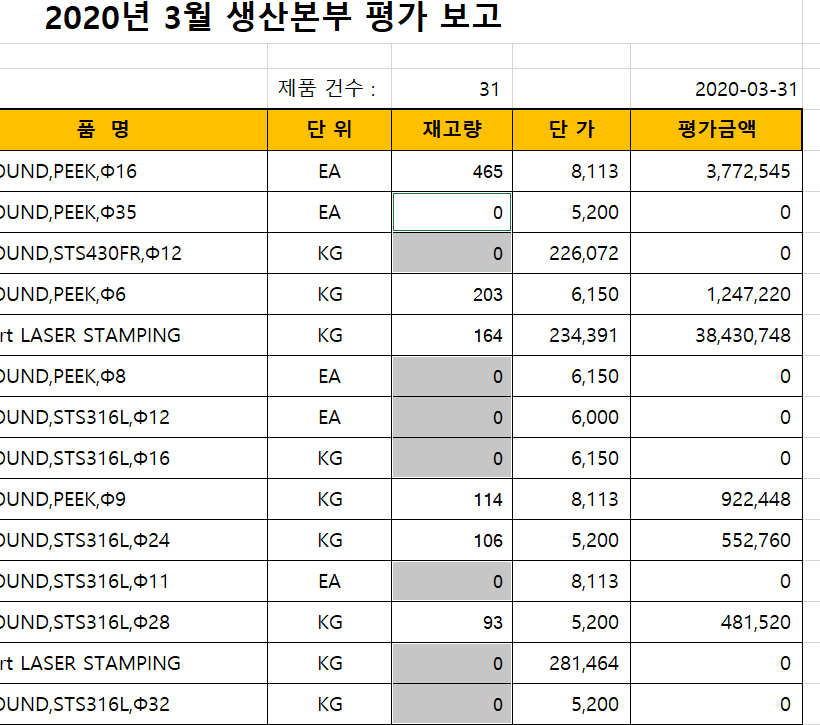
나도 완전히 엑셀을 처음 접하는 사람은 아니기에 1주차의 내용은 기존에 알던 내용을 복습하는 느낌으로 스터디를 진행했다. 그래도 역시 모르는 부분들이 있어서 해당 내용을 여기에 기록해둠으로써 한 번 더 복습을 한다.
데이터분석에 있어서 중요한 것이 데이터 클리닝, 데이터를 정제하는 작업이다. 데이터 분석에 앞서서 데이터베이스에 결측값이나 이상치를 처리하는 과정이다. 지금까지는 원하는 행 또는 열을 블록설정하여 바꾸기를 통해서 데이터 정제작업을 했었는데 블록 설정 후 원하는 내용을 입력하고 Ctrl + Enter 를 누르면 블록 설정 되어 있는 곳에 입력한 값이 일제히 들어가는 건 몰랐다. 누군가에겐 당연한 것이 나에겐 새로운 것.

마찬가지로 복사 붙여넣기 작업을 할 때 Ctrl + C, Ctrl + V만 이용을 했는데 Ctrl + D 단축키를 이용하면 바로 위쪽에 입력되어 있는 셀과 동일한 값을 표시할 수 있다. 익숙한 엑셀 단축키인 CV 복사 붙여넣기를 많이 이용하겠지만 바로 위에 내가 입력하고자 하는 값이 있다면 이것을 사용해도 좋을 것 같다. 드래그 후에 해당 단축키를 누르면 드래그 되어 있는 셀의 위쪽 셀에 입력된 값이 일제히 입력된다.
이렇게 길벗출판사 엑셀 데이터분석 스터디, 직무디 1기 1주차 내용을 마친다. 1주차라 그런지 워밍업할 수 있는 정도의 분량과 수준이었는데 다음 주 과제는 어떻게 될지 궁금하다. 꾸준함이 생명이니까 열심히 해야지.
'Edu' 카테고리의 다른 글
| 토익 RC 파트5 문제 : 파고다 오즈랑 토익 part5, 토익 단어 (0) | 2021.01.11 |
|---|---|
| 사조사 2급 실기 필답형 기출문제 정리 (0) | 2020.11.09 |

